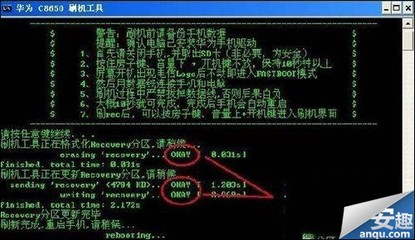先唠叨下几个名词吧:
什么是recovery: recovery 相当于电脑的一键还原,可以用来备份与恢复系统
软件名称:华为u8660驱动
什么是rom.:ROM相当于电脑的系统还原包,刷机、刷ROM 就是将作者的系统安装到你的手机上使用,但是不是你别把xp系统下载下来来刷机,亲们
一、 刷前准备(安装recovery , 已安装的可以跳过这一步)
软件名称:华为u8660刷机工具v5.0.2.3
1. 下载 Recovery,自己找。每个rom作者都会放出对应的版本来 (注意,各个版本对Recovery版本要求不一样,不过这个版本一般都不兼容,建议各位寻找各个rom对应的版本,不解释)并且解压后备用,但是解压不能放在桌面,容易出问题,最好放在硬盘根目录,如F盘目录下
2. 留意你的手机电量(最好先充满电),然后关机
3. 按着音量键下 和 开机键 十秒以上,进入fastboot模式,如图 (如果是联通定制机,第一屏应该是 WO 那个标志。):
注意,如果按音量下+开机键 直接进入了手机系统,可以进 设置-应用程序- 关闭快速启动
4. 链接数据线,电脑会自动安装驱动程序,或者链接一次豌豆荚,也会自动下载驱动。等驱动程序全部安装完,电脑桌面右下角出现“新硬件已可以使用”
5. 运行第一步解压缩后的文件夹里面的 “双击刷入Recovery.bat”, 开始刷Recovery,大概10秒左右就刷完了。
如果刷新Recovery 不成功,则看以下教程:
第一步若不成功,请看,否则跳过:
确认电脑上已安装手机驱动程序:
查看方式: 手机接入电脑, 然后 鼠标右键 点 我的电脑 - 属性 - 硬件 , 选设备管理器, 查看有没有 Android adapter ADB Interface 驱动,如图:
如果没有驱动,可以链接一次豌豆荚自动下载驱动,或者直接在网站上下载驱动,也可以将手机接入电脑的时候, 在我的电脑上会出现一个新的虚拟光驱, 驱动选择里面的driver 的驱动文件即可。 然后再接入手机,确认驱动已装好。
二、开始刷机
1. 下载ROM包或者软件包,
不提供,不解释,自己找
ROM包的格式一般都是 ZIP文件, 下载后不用解压, 直接放在内存卡里就可以了。

2. 再重申一次,备份好你的重要资料!
3. 复制ROM 到SD卡根目录下,然后关机
4. 按音量键上 和 开机键,进入 recovery
5. 在recovery 下操作,各按键的功能如下:
6. 进入 Recovery后参照一下截图顺序进行刷机操作:
(1)recovery刷机模式初始状态:
(2)养成良好习惯,刷机前先选择“清空所有数据” 和 “清空缓存数据”(重要!!)
(3)通过音量上下键选择“从SD卡选择刷机包”并使用电源或搜索键确认,如下:
(4)选择“从SD卡选择zip文件”确认进入下图,并选择要升级的ROM进行确认。
很多人进行到这一步都有可能出现问题,请看下面解答: (注意看,只是有可能,不是肯定出现!!而且出现的几率不高)
1.进行到 “从SD卡选择刷机包” 的时候,为什么会没反应,或者提示 SDCARD ERROR ??
答: 先根据这个步骤做一次: 关机,拔出SD卡, 用力把SD卡插进去,再开机刷一次。如果还是出现同样错误,可以先进入手机系统,用手机里的格式化SD卡功能, 格式化一次SD卡,然后把ROM文件复制进去。 格式化后还是不行,就换一张SD卡再刷ROM吧。
2. 进入到ROM的目录了, 但是选择ROM 的时候,出现错提示:E:can't open/sdcard/k12_signed.zip(bad) 安装失败
答: 首先确认你下载的ROM有没有损坏,条件允许的话最好核对一下网盘的 MD5 ,如果没有装MD5校验,直接右键-解压缩, 看看解压是否正常。 如果能正常解压, 还是出现这个提示,解决方法看问题1 。
(5)上图确认进行刷机后,手机将进入如下刷机界面:
(6)刷机完成后系统会返回二级菜单界面并提示“installation completed!”“安装完成”,如下图:
此时,按下屏幕下方的返回键,返回Recovery首页界面。如下图:
选择立即重启系统!
 爱华网
爱华网